
Nisu svi korisnici ideja kako saznati verziju sustava Windows instaliranu na računalu. Korisnik obično zna da je Windows instaliran na računalo (broj verzije) i nema druge dodatne informacije o parametrima operativnog sustava.
Računalo radi, onda je sve u redu. Korisniku je korisno znati koja je inačica sustava Windows instalirana na PC-u za normalan rad i pravilno održavanje računala.
sadržaj:- Kako saznati koja je inačica sustava Windows instalirana na računalo
- Kako saznati verziju sustava Windows 7
- Kako saznati verziju sustava Windows 8.1
- Kako saznati verziju sustava Windows 10
- Dobivanje informacija o verziji sustava pomoću prozora Run
- Kako saznati verziju sustava Windows iz naredbenog retka
- Dobivanje informacija o verziji sustava u sustavu Windows PowerShell
- Kako saznati verziju sustava Windows u CCleaner-u
- Zaključci članka
Svaka inačica operacijskog sustava Windows ima nekoliko izdanja: Početna (Početna), Profesionalna (Pro), Korporativna (Enterprise) itd. Svaka inačica sustava Windows (Windows 10, Windows 8.1, Windows 8, Windows 7) ima različit broj izdanja.
Različita izdanja iste verzije sustava Windows razlikuju se u funkcionalnosti. U manjim izdanjima operativnog sustava možda nedostaju neki alati i alati sustava: grupna pravila, udaljeni pristup, alati za rad s mrežama itd. Stoga je korisnik lišen mogućnosti primjene postavki koje su dostupne u starijim verzijama sustava Windows.
Prilikom instaliranja softvera treba uzeti u obzir sistemske zahtjeve za aplikaciju koju treba instalirati. Program može savršeno raditi na jednom operativnom sustavu, a ne pokrenuti se na drugom.
Druga važna točka je bitna dubina OS-a: 32-bitna i 64-bitna arhitektura. Neki se profesionalni programi objavljuju samo za 64-bitne operativne sustave jer samo na takvom sustavu aplikacija može otkriti svoj puni potencijal.
Na 32-bitnom operativnom sustavu mogu se instalirati samo obične 32-bitne aplikacije. 64 bitni programi neće raditi na 32-bitnom Windows-u. 64-bitni i 32-bitni programi instalirani su na 64-bitnom OS-u. U sustavu Windows 64 bit, za veće performanse, ako je moguće, preporučljivo je instalirati 64-bitne aplikacije.Kako saznati verziju sustava Windows, je li 32 ili 64 bitna? Da biste to učinili, morate dobiti opće informacije o sustavu. Zahvaljujući informacijama možete saznati verziju sustava Windows, bitnu dubinu operativnog sustava. U svakom slučaju, ove će informacije biti korisne korisniku..
Da biste saznali verziju sustava Windows, možete koristiti različite načine. U ovom ću članku pregledati 5 najlakših načina rada u modernoj verziji sustava Windows, odvojeno dva načina za Windows 8.1, naučit ćete kako saznati verziju izrade u sustavu Windows 10.
Kako saznati koja je inačica sustava Windows instalirana na računalo
Najlakši način za otkrivanje karakteristika sustava Windows 10, Windows 8.1 (Windows 8) i Windows 7 je korištenje ugrađenog alata System System. Program se može pokrenuti iz izbornika Start iz mape Utilities (u uslužnom sustavu Windows 7) ili iz mape Alati za administraciju sustava Windows (u sustavu Windows 10).
U prozoru "Informacije o sustavu" prikazuju se podaci o verziji sustava Windows, broju izrade, kapacitetu sustava.

Kako saznati verziju sustava Windows 7
Drugi način da se vidi inačica sustava Windows 7 (ova metoda funkcionira na bilo kojoj verziji sustava Windows) je upotreba ikone "Moje računalo" (Ovo računalo, računalo). U sustavima Windows 10 i Windows 8.1 ta se ikona po zadanom ne nalazi na radnoj površini, tako da je morate dodati na radnu površinu računala. Kako to učiniti, pogledajte ovdje..
U sustavu Windows 7 napravite sljedeće:
- Desnim klikom na ikonu računala.
- U kontekstnom izborniku odaberite "Svojstva".
- Otvara se prozor "Prikaz osnovnih podataka o sustavu", u kojem ćete vidjeti izdanje sustava Windows, vrstu sustava (bitni kapacitet) i ostale karakteristike računala.
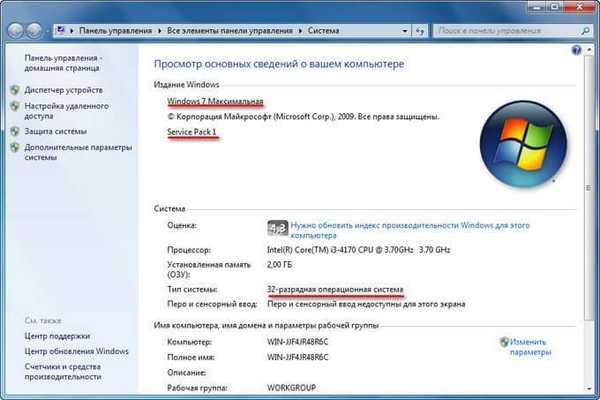
Kako saznati verziju sustava Windows 8.1
U sustavu Windows 8.1 (Windows 8) na radnoj površini u zadanim postavkama nedostaje ikona "Ovo računalo". Stoga, ako ne želite dodati ikonu na radnu površinu, upotrijebite dvije druge metode.
Prvi način saznanja verzije sustava Windows 8.1. Slijedite korake:
- Prelazite mišem preko desne strane zaslona.
- Kliknite gumb "Opcije".
- Na ploči Opcije kliknite na Informacija o računalu.
- Prozor sustava prikazuje informacije o izdanju sustava Windows 8 i vrsti sustava (bitni kapacitet).
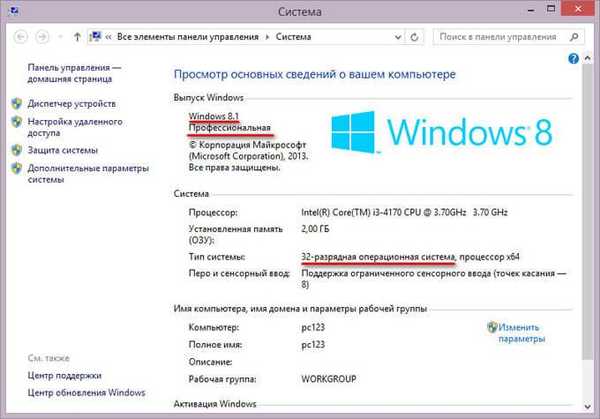
Drugi način saznanja verzije sustava Windows 8:
- Idite na "Aplikacije", kliknite na "Postavke računala".
- Kliknite odjeljak "Računalo i uređaji".
- U odjeljku "Računalo i uređaji" kliknite "Informacije o računalu".
- Prozor prikazuje informacije o verziji za Windows 8 i druge opcije..
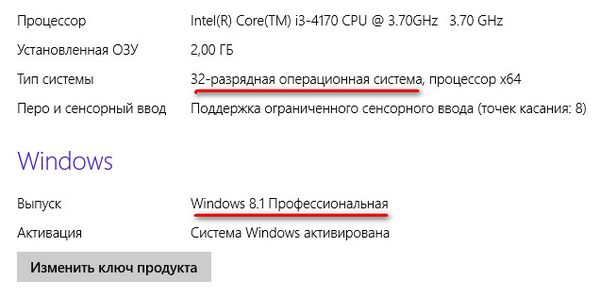
Kako saznati verziju sustava Windows 10
Uz gore navedene metode, u sustavu Windows 10 možete dobiti potpune informacije o verziji i drugim parametrima operativnog sustava.
Možda će vas zanimati i:- Kako dobiti podatke o sustavu u sustavu Windows
- Kako znati sastavljanje sustava Windows na računalu, ISO sliku, USB flash pogon ili DVD
- Kako prebaciti s 32-bitne na 64-bitnu verziju sustava Windows
U sustavu Windows 10 napravite sljedeće:
- U izborniku "Start" kliknite "Postavke".
- U prozoru Opcije odaberite Sustav.
- Odaberite "O".
- Prozor prikazuje cjelovite informacije o izdanju sustava Windows 10, verziji i montaži operativnog sustava, vrsti sustava.

Dobivanje informacija o verziji sustava pomoću prozora Run
Nakon pokretanja naredbe u dijaloškom okviru Pokreni, možete vidjeti informacije o sustavu Windows.
Izvršite sljedeće korake:
- Pritisnite tipke "Win" + "R" istovremeno.
- U prozoru "Run" unesite naredbu: "winver", kliknite gumb "OK".
- Otvara se prozor "Windows: Informacije" s osnovnim informacijama o operativnom sustavu instaliranom na ovom računalu..
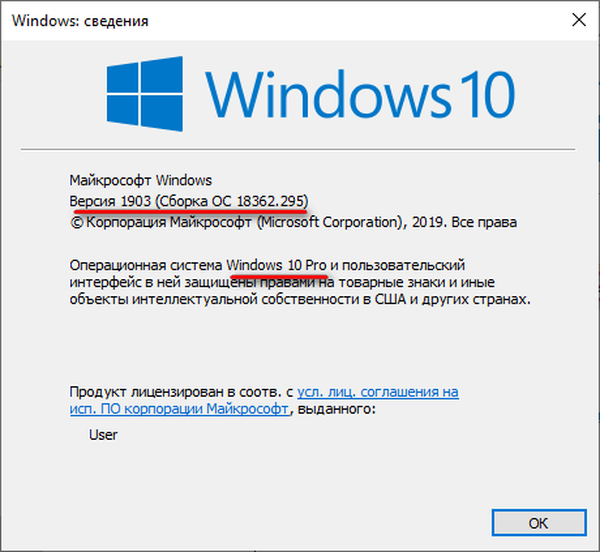
Kako saznati verziju sustava Windows iz naredbenog retka
Za informacije o verziji sustava Windows koristite ugrađeni alatni sustav: naredbeni redak.
Slijedite ove korake:
- Pokrenite naredbeni redak kao administrator
- U prozoru interpretatora naredbenog retka pokrenite naredbu:
systeminfo
Prozor tumača naredbenog retka prikazuje informacije o verziji sustava Windows i ostale informacije o ovom računalu.
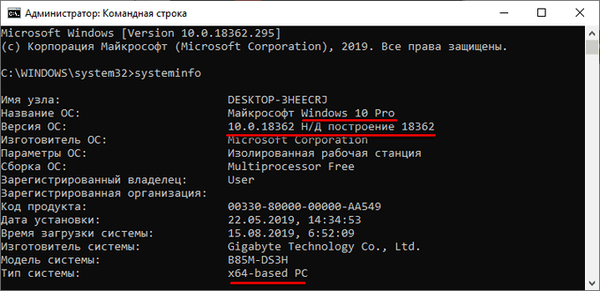
Dobivanje informacija o verziji sustava u sustavu Windows PowerShell
Pomoću moćnog sistemskog alata Windows PowerShell možete saznati detaljne informacije o operativnom sustavu i računalu.
- Pokrenite Windows PowerShell kao administrator.
- Unesite naredbu, a zatim pritisnite tipku Enter:
systeminfo
U prozoru "Administrator: Windows PowerShell" vidjet ćete sve potrebne podatke o sustavu.
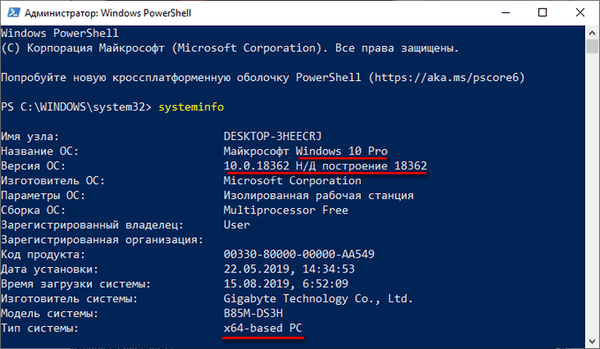
Kako saznati verziju sustava Windows u CCleaner-u
Verziju operacijskog sustava Windows možete saznati pomoću programa za optimizaciju i održavanje računala. Istina, takvi programi pružaju malo informacija, ali u većini slučajeva to je dovoljno.
Glavni prozor popularnog programa CCleaner prikazuje sažetu informaciju o instaliranom sustavu. U ovom primjeru korisnik će vidjeti da na računalu radi Windows 10 Pro 64-bitni.
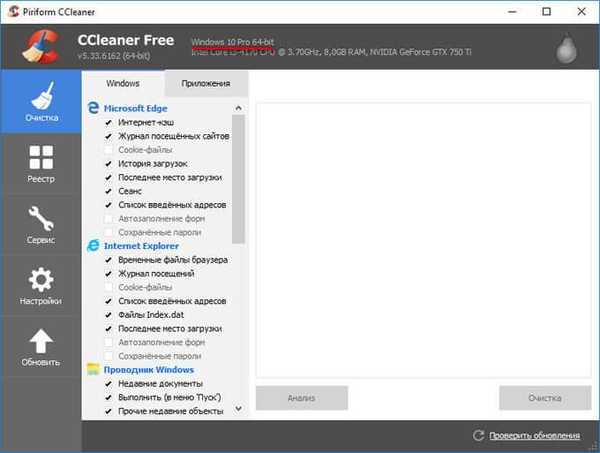
Zaključci članka
Korisnik može saznati verziju Windows operativnog sustava instaliranu na računalu, dobiti potrebne informacije koristeći nekoliko različitih metoda.
Povezane publikacije:- Disk za oporavak sustava Windows 10
- Pokretanje sustava Windows 10: kako dodati ili ukloniti program iz pokretanja
- Windows 10 LTSB - sustav dugotrajne podrške
- Kako preuzeti originalnu sliku sustava Windows 7, Windows 8.1, Windows 10
- 7 načina za otkrivanje ključa proizvoda sustava Windows











